
Eski bir bilgisayarda çalışmak zorundaysanız daha stabil çalışması ve sorun çıkarmaması için yapabileceğiniz en iyi şey eğer az ise RAM dediğimiz hafızasını arttırmaktır böylece işletim sistemi üzerinde
çalıştırmak istediğiniz tüm programlar için yeterli belleğe (RAM) sahip olduğunuzdan emin olabilirsiniz.Aksi taktirde tarayıcıda birkaç sekme açtığınızda ekran donar çünkü Windows fiziksel belleği tükenmeye başladığında, verileri sabit sürücünüzde depolanan ve "PageFile" denen fiziksel disk üzerine yazmaya başlar.Bildiğimiz gibi, sabit disk RAM'den çok daha yavaştır ve bu nedenle düşük belleğe sahip bir sistemde aynı anda birkaç program çalıştırır veya örneğin tarayıcıda çok sayıda sekme açarsanız anında aşırı yavaşlık veya donma yapmasının sebebi budur.
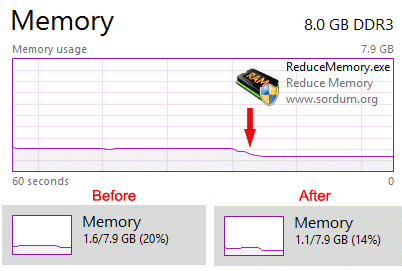
Eski tip RAM bulmak bazen güç olabiliyor yada netbook gibi RAM yuvaları kısıtlı cihazlarda kolayca bellek arttırılamıyor , neyseki bu sorunu aşmanın bir yolu var, Windows API'de belgelenmiş bir özelliği kullanarak bir sistemin işlem yaptığı bellek miktarını azaltabilirsiniz. Bu yöntemde Programlara talep ettiği miktarda değil sadece gerekli miktarda hafıza temin edilir. Performansınızı etkilemeden sisteminizin kullandığı Hafıza (RAM) miktarını azaltmak istiyorsanız Reduce Memory isimli Portable ve ücretsiz uygulamadan faydalanabilirsiniz.
Reduce memory yazılımı ile Bilgisayarın hafıza (RAM) kullanımını azaltın
Yazılımı sayfa sonundaki linkten indirdikten sonra zip ten çıkartın ve sisteminize uygun olan sürümünü çalıştırın. Yazılmın Türkçe dil desteği yok fakat zaten buna gerek te yok herşey kolayca anlaşılabiliyor.Karşınıza aşağıdaki gibi bir arayüz gelecektir.
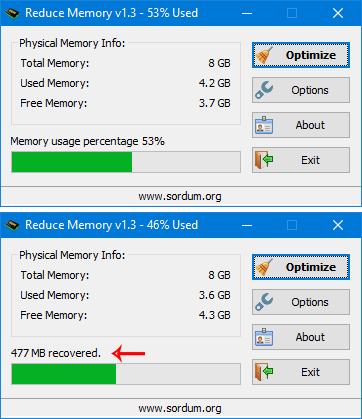
Optimize Butonuna bastığınız anda Anlık sistem hafıza kullanımı belirli bir oranda azaltılacaktır, mesela üstteki resimde gördüğünüz gibi neredeyse 1/2 Gb (500 MB) lık bir kullanım azaltılmış, ram yetersizliği çeken bir bilgisayarda bu miktar oldukça ciddi bir rahatlama sağlayacaktır. Options butonuna tıkladığınızda karşınıza aşağıdaki seçenklerin yeraldığı pencere gelecektir.
- Windows açılışında otomatik olarak çalışsın
- Açılışta pencereyi gizlesin
- Simge durumunda başlasın
- Yazılım penceresi herzaman en üstte kalsın
- Her bir xx saniyede yazılım otomatik olarak RAm kullanımını düşürsün
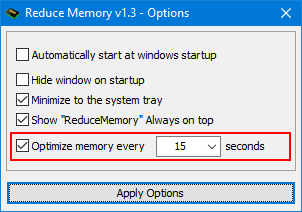
Bu üsttekilerden sanırım kullanıcıların en çok seveceği özellik sonuncusudur çünkü geri planda belirlediğiniz bir saniyede , dakikada veya saate RAM kullanımınız optimize edilecek yani düşürülecektir. Uygulamayı Komut istemi dediğimiz CMD üzerinden veya bir script ile kullanmak isterseniz sunduğu parametre desteğinden faydalanabilirsiniz.
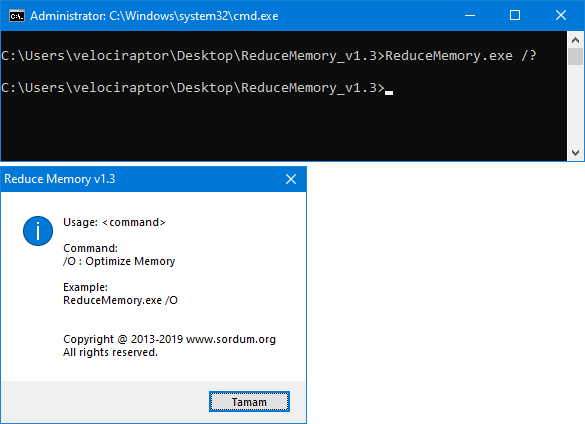
NOT: Reduce Memory programını yönetici olarak çalıştırsanız, yönetici ve system altında çalışan programlar üzerinde de Hafızadan (RAM) kazanç sağlanabilir.
Yazılımı kullanabileceğiniz işletim sistemleri : Windows 10 , Windows 8.1 , Windows 8 , Windows 7 , Windows Vista , Windows Xp – (x86 & x64)

Lisans: Ücretsiz ve Portable
Yayımcı: Sordum.org
Boyutu: 716 KB (x86) - 864 KB (x64)
- Vbs ile donanım ve sistem özelliklerini bulun Burada
- Donanım bileşenlerinin seri numaralarını bulalım Burada
- Windows 10 da Programsız donanım bilgisi Burada
- Windows Pagefile dosyası nedir Burada
- Multi/Dual Channel Hafıza ve performansı Burada
- Bir tıkla Ram bilgisini görün Burada
- Belleklerinizde arıza varmı kontrol edin Burada
- Ekran kartı hafızasını programsız bulun Burada



Geri bildirim için teşekkürler Burak.
geri bildirimde bulunmak görüş belirtmek isterim. windows 7 kullanırken böyle bir program kullanmadım çünkü kaynak kullanımı olarak windows7yi hedeflediğim seviyelere ulaştırmıştım mesela ram kullanımını 1gb'ın altına düşürmüş birkaç telemetri kapatıp yaklaşık 133 servis kapatıp ultimate sürüm olduğu halde kaynak kullanımını 700 mb'lara kadar çekebilmiştim sistem açılış ve kapanış hızıda baya yükselmişti. ancak bu windows 10da pek mümkün değil gibiydi windows 10da zamanlanmış görevlerdeki kapatabildiğim görevleri durdurdum gereksiz mağaza store uygulamalarından kaldırabildiğimi kaldırdım update hibernate sürücülerdeki dizinleme ayarı yedekleme servisi buletooth gibi gereksiz yaklaşık 98 servis kapattım sistem başlangıcında çalışan bikaç uygulamada kapattım ama bilgisayarım açılırken bazen 30 saniye civarı açılıyor ve ram kullanımı boşta önce 1 gb civarında oluyor sonra yavaş yavaş ben bilgisayarı kullandıkca boştaki değer bazen 1.2 ila 1.5 aralıgında değişiyor. programı açıp uyguladım sadece tarayıcı açıkken ram 1.6gb'tı temizle diyince 250mb civarı temizleyip 1.3-1.4gblara kadar düşürdü sonra sayfa sonunda yazdıgı gibi yönetici olarak tarayıcı açk değilken açıp çalıştırdım bu seferde 1.2gblarda 800mblara kadar düşürdü. güzelmi? güzel işime yarayacakmı evet bazen arasıra açıp kullanacagım ve arşivime ekleyeceğim o yüzden teşekkürler ellerinize sağlık şuan sistemimde bi gariplik yok gördüğüm kadarıyla program sorunsuz sıkıntısız o yüzden çok teşekkür ederim ellerinize sağlık portable olması tek klasör altında çalışması ayarlarını kendi klasörü altında ini uzantılı dosyaya kaydetmesi basit sade kolay ve anlaşılır bir arayüzü olması gibi birçok önemli ve değerli özelliği mevcut 10 üzerinden 9 veriyorum 1 puanı şu yüzden kırdım programı açınca seçenekler kısmından "sistem tepsisine küçült" seçeneği tik kaldırmama rağmen sağ altta "gizli simgeleri göster" kısmında gösteriyor bunuda bildirmek isterim 1 puan eksi nazarlık olsun diyelim. çünkü dediğim gibi daha önce böyle bir yazılıma Windows 7 deyken hem ihtiyacım olmadı kullanmadım hemde ilk defa kullandım ve güzeldi memnun kaldım. son bir edit: (gönül isterdiki sistem üzerinde çok fazla oynama edit tweak ayar vs yapmayalım ancak microsoftun başındaki hintli zat yüzünden kullanıcı hakimiyetimiz olmadığı için mecburen birçok şeyi değiştirmek zorunda kalıyoruz)
ikiside aynı işlemi uyguluyor. Ecmenu dekini sağtuştan kullanmaya devam edebilirsiniz.
Merhaba,
Easy Context Menu programınızdaki "Bellek Kullanımını Azalt" menüsünü aktif şekilde kullanıyorum. Yazılım olarak ReduceMemory ile aynı mıdır yoksa benzeri bir yöntem mi kullanılmıştır? Fark varsa ReduceMemory sağ tık menüye ekleyip kullanabilirim onun için bilgi almak istedim. Teşekkürler.